Quick Assist больше не доступен как встроенное приложение для Windows 10 и Windows 11.
microsoft 365, microsoft 365 business apps, quick assist, windows 10
С 16 мая 2022 г. удаленная поддержка Quick Assist для Windows 10/11 не поддерживается. Microsoft переместила Quick Assist в магазин, чтобы повысить безопасность приложения, уменьшить количество ошибок приложения и добиться значительного сокращения времени генерации пароля.
Что такое быстрая помощь?
Quick Assist — это приложение Microsoft, которое позволяет вам поделиться своим устройством с другим человеком через удаленное соединение. Он может удаленно подключаться к устройству пользователя, а затем просматривать его дисплей, делать аннотации или получать полный контроль. С помощью Quick Assist ваша служба поддержки может легко диагностировать и устранять технические проблемы, а также давать инструкции пользователям непосредственно на их устройствах. Но с 27 апреля 2022 года удаленная помощь с Quick Assist изменилась, и она больше не будет встроенным инструментом, интегрированным в Windows 10/11. Чтобы обеспечить безопасность сеансов удаленной помощи, вы должны загрузить новый Quick Assist из Microsoft Store, поддержка которого также будет прекращена в первом квартале 2023 года.
Как развернуть новый инструмент Quick Assist с помощью Intune?
Поскольку Quick Assist перешел в Microsoft, мы заметили, что у администраторов и пользователей Windows возникают многочисленные проблемы с новой версией Quick Assist для Магазина. Например, для установки нового приложения требуются права локального администратора, и оно запускается рядом с устаревшей версией на компьютерах с Windows. Мы настоятельно рекомендуем вам выполнить следующие шаги для распространения Quick Assist через Intune:
Шаг 1. Установите Quick Assist как автономную версию Windows Store for Business:
- В подсказке Quick Assist выберите ««Открыть Microsoft Store»». Вы будете перенаправлены в Microsoft Store, чтобы получить последнюю версию.
- В Microsoft Store выберите Get. Затем дайте разрешение на установку Quick Assist. Когда установка будет завершена, вы увидите, что «Get» изменится на «Open».
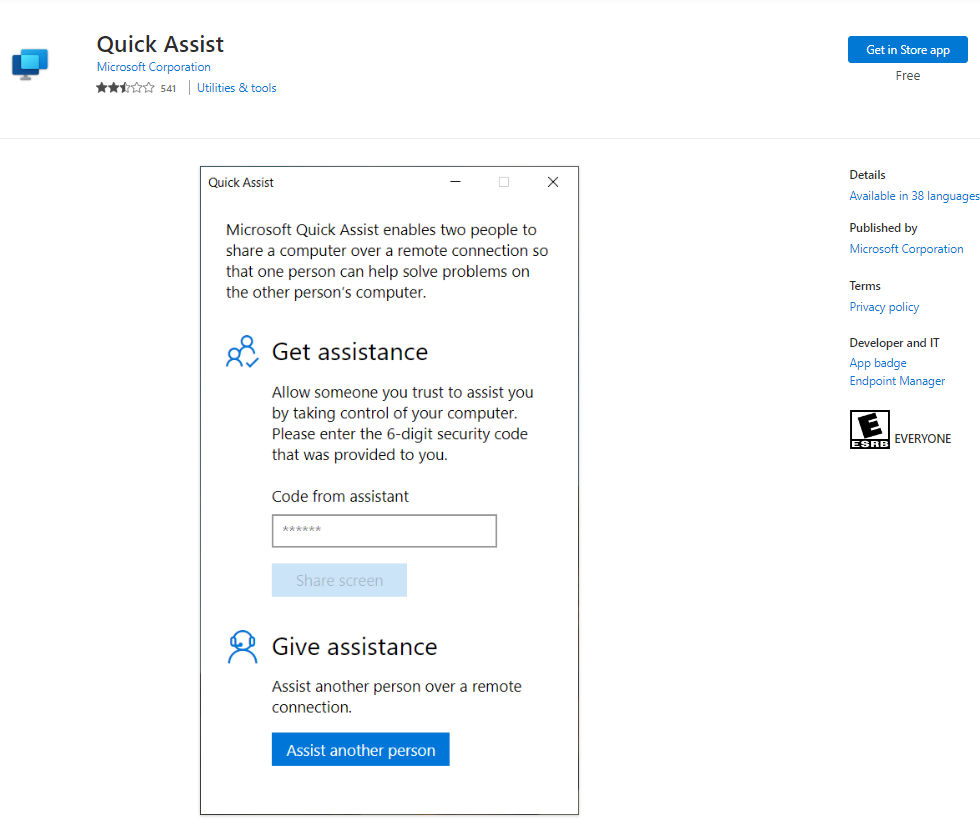
Шаг 2. Активируйте синхронизацию Intune с Windows Store for Business.
Intune всегда может получить последнюю версию быстрой помощи из магазина. Выполните следующие действия, чтобы добавить автономные приложения в Intune.
- Откройте Microsoft Endpoint Manager Admin Center.
- Перейдите в Tenant administration -> Connectors и tokens -> Microsoft Store for Business.
- Включите «Microsoft Store for Business sync».
- Откройте Microsoft Store for Business и перейдите в «Управление» -> «Настройки», чтобы активировать автономные приложения.
- Перейдите в раздел Распространение, чтобы активировать Microsoft Intune и регистрацию Microsoft Intune. При необходимости нажмите + Добавить средство управления.
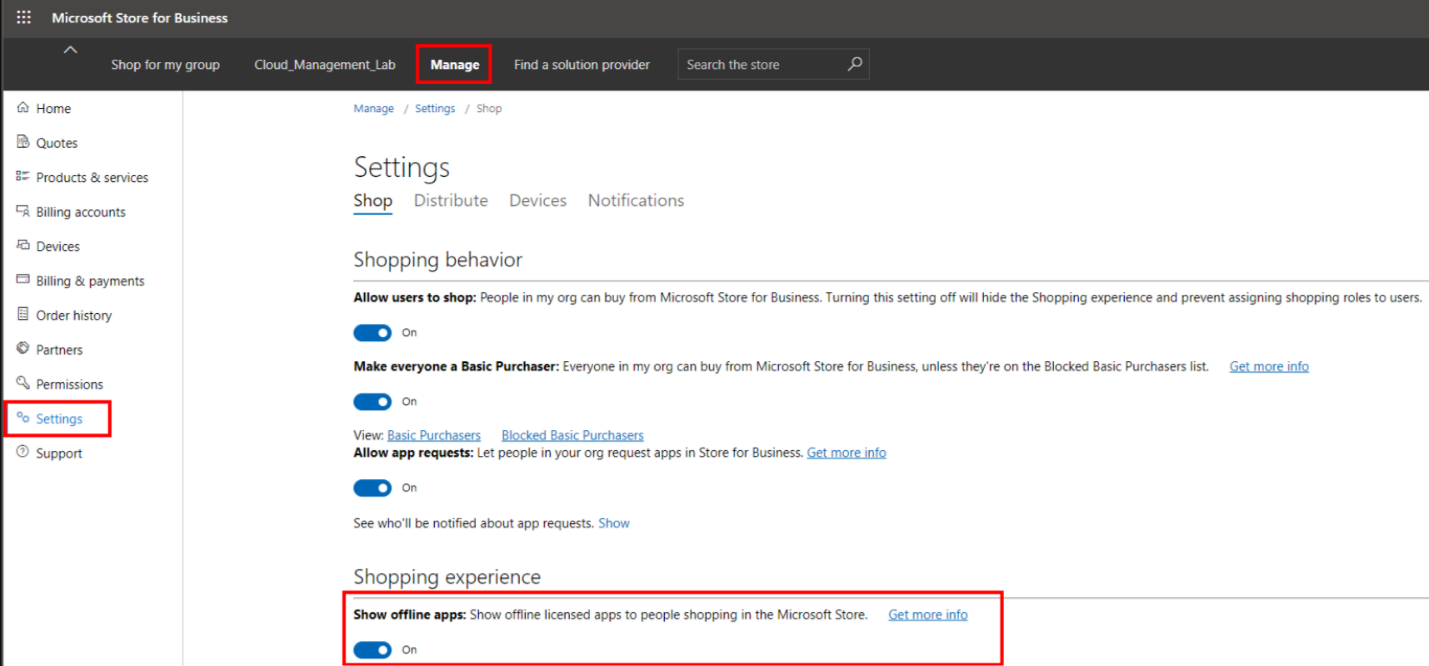
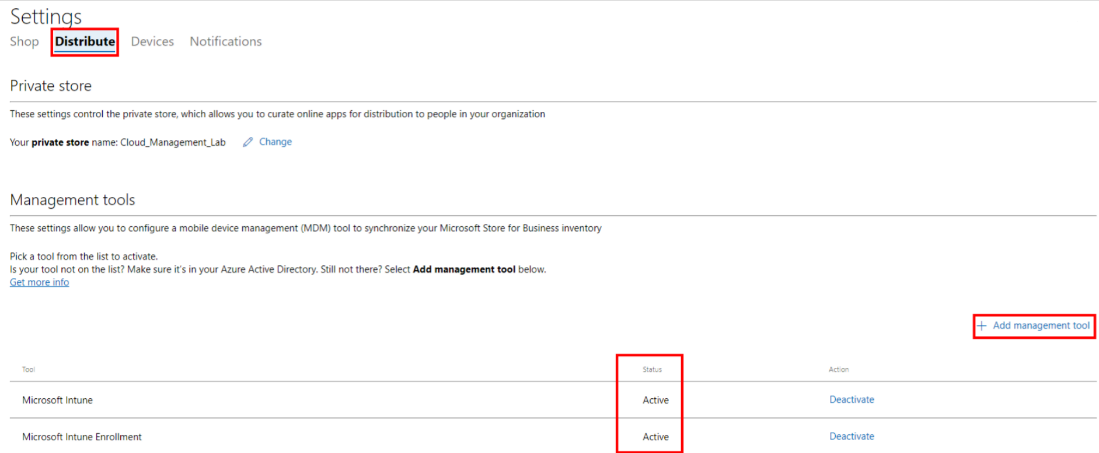
Шаг 3. Добавьте и разверните Quick Assist как автономное приложение через Intune.
- Найдите Quick Assist в Магазине Windows для бизнеса и выберите автономное приложение.
- Перейдите в Intune и нажмите «Синхронизировать» в соединителе WSfB, чтобы ускорить процесс, и подождите, пока в списке приложений не появится Quick Assist (Offline).
- Чтобы добавить задание в приложение, перейдите в Quick Assist (офлайн) -> Свойства -> Изменить, нажмите + Добавить группу и выберите группу.
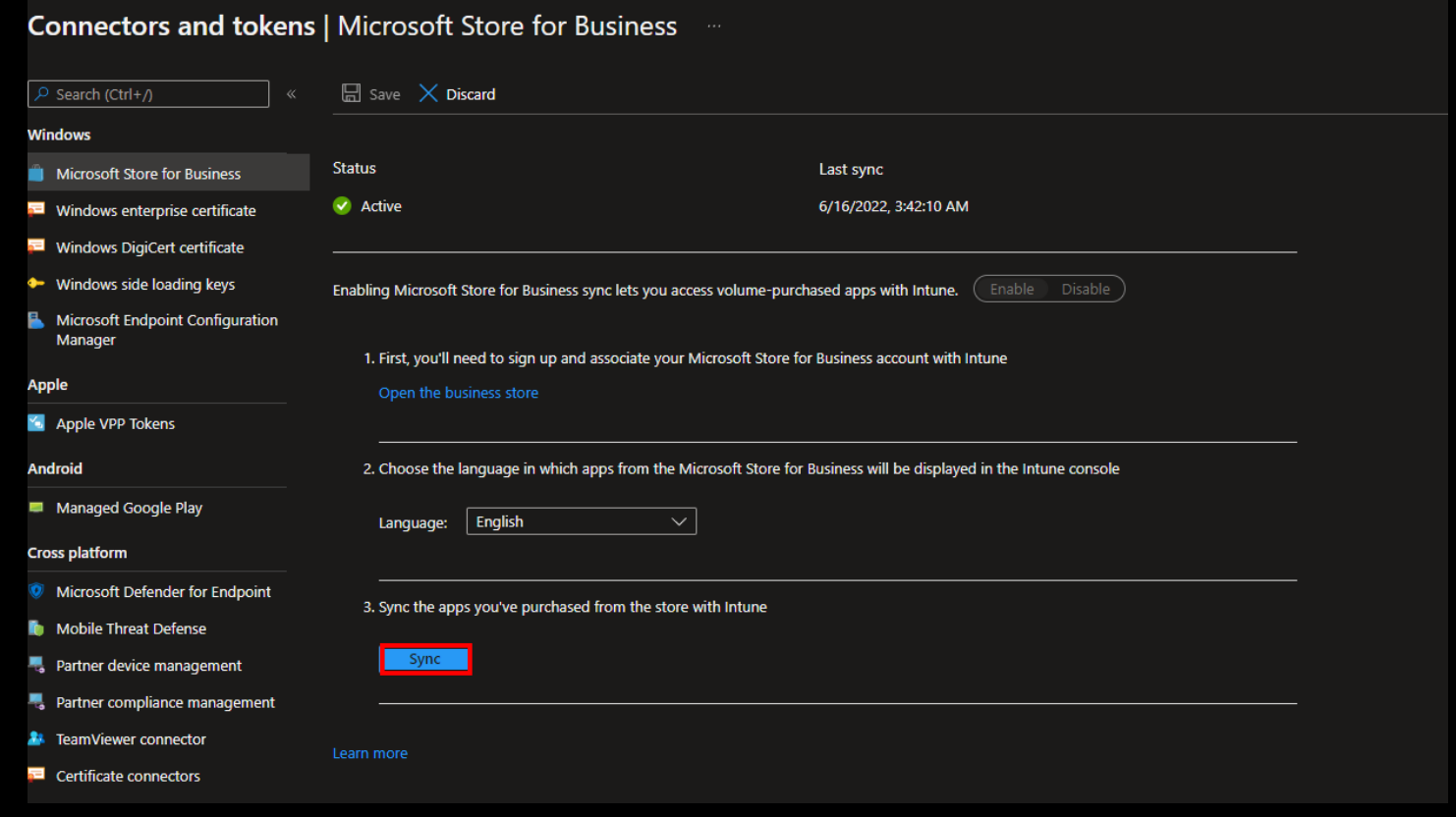
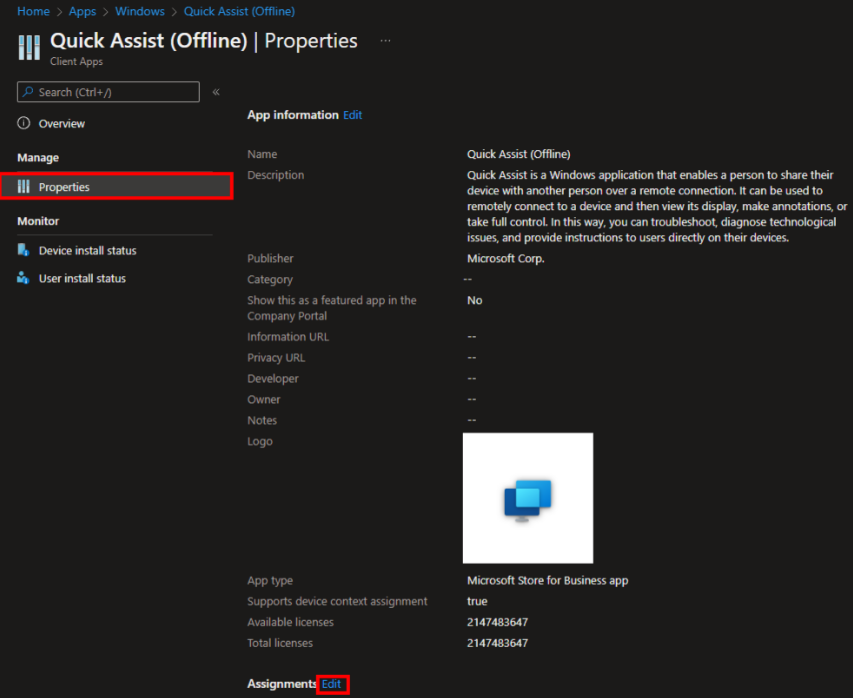
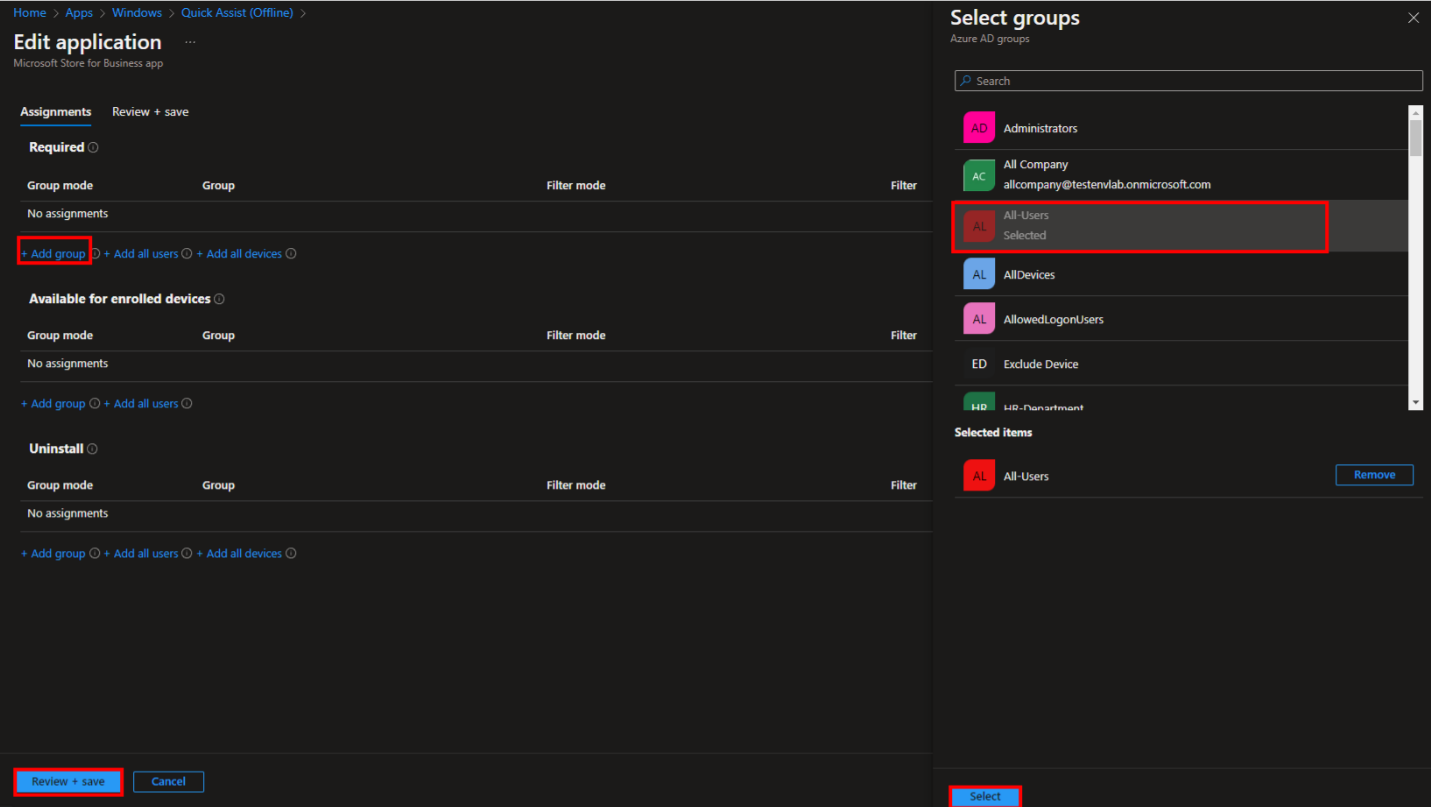
Шаг 4. Установите WebView2 через Intune.
После установки Quick Assist вам может потребоваться установить и запустить WebView2 на вашем компьютере. WebView2 требуется для запуска приложения Store и помогает повысить безопасность и производительность. Если вы используете Windows 11 или браузер Edge, возможно, у вас уже установлен WebView2.
Если WebView2 еще не установлен, он будет установлен автоматически при первом запуске Quick Assist. Если вы видите приглашение для WebView2, это может означать, что первоначальная установка не удалась. Затем вам следует перейти в центр администрирования Microsoft Endpoint Manager и следовать приведенным ниже инструкциям:
- Перейдите к Устройствам -> Windows -> Профили конфигурации и выберите + Создать профиль.
- Выберите платформу Windows 10 и более поздних версий в качестве Платформа -> Шаблоны в качестве типа профиля и Административные шаблоны в качестве имени шаблона.
- Введите имя и перейдите в раздел Конфигурация компьютера/Обновление Microsoft Edge/Microsoft Edge WebView -> Разрешить установку (2.0) -> Всегда разрешать установку.
- Выберите Всегда разрешать обновления (рекомендуется) в качестве политики обновления и назначьте политику группе.
При применении этих политик WebView2 всегда будет автоматически обновляться, когда доступна последняя версия.

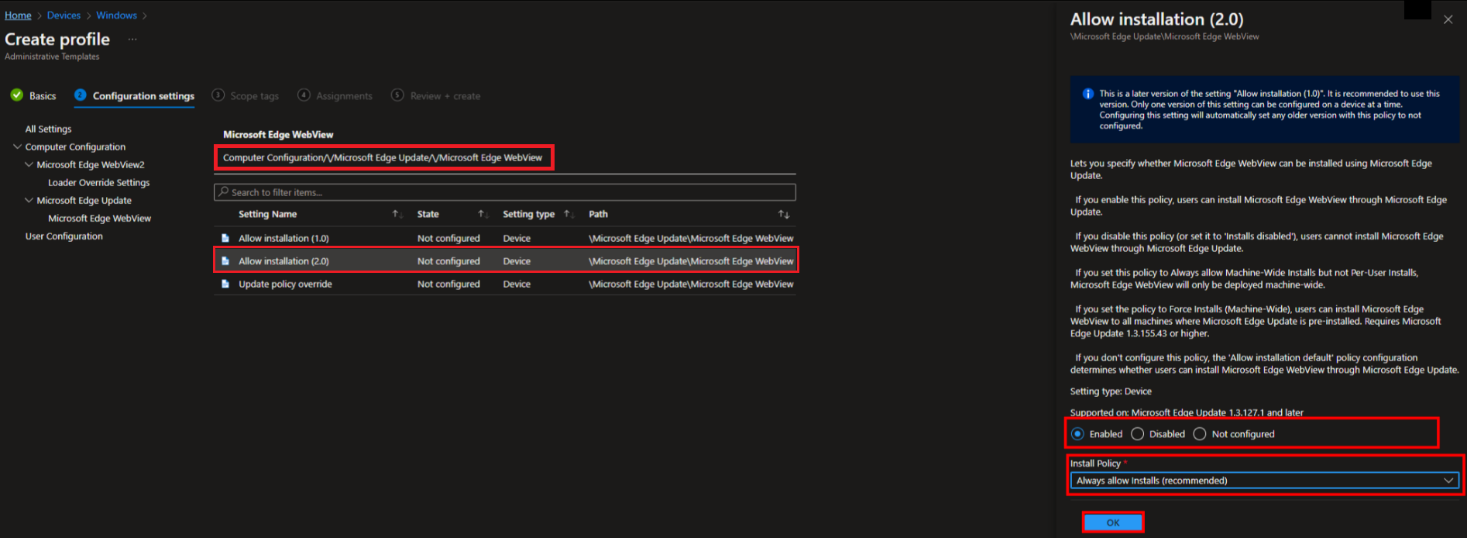
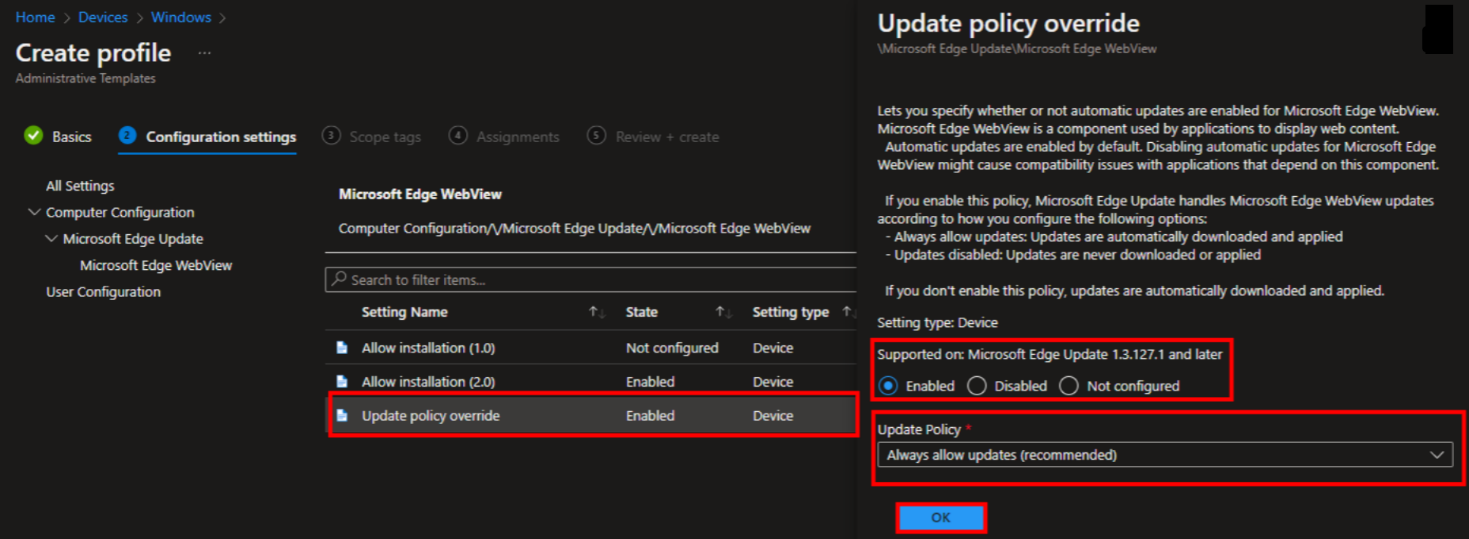
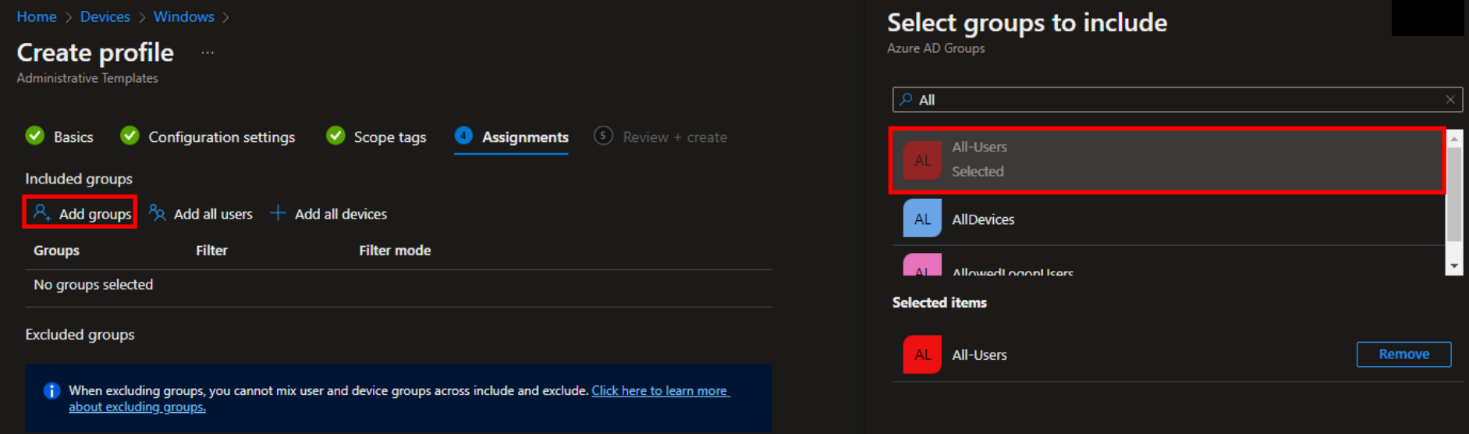
Quick Assist — отличный продукт, который помогает ИТ-специалистам просматривать удаленное устройство Windows через интернет-соединение, устранять технические неполадки и давать инструкции по их устранению. Остаются некоторые проблемы с установкой, но, к счастью, Microsoft знает о них и постоянно работает над их устранением. Тем временем мы настоятельно рекомендуем вам загрузить и использовать автономную версию Quick Assist и избегать использования сочетания клавиш для запуска приложения.